Nvidia Broadcast – تم الإعلان من قبل شركة نفيديا عن تطبيق جديد لأصحاب البثوث المباشرة والفيديوهات تزامناً مع الإعلان عن بطاقات RTX3000 في آخر مؤتمر عقدته الشركة.
يدعى هذا التطبيق Nvidia Broadcast وهو مصمم لإزالة الخلفية عند قيامك بعملية التصوير لفيديو أو بث مباشر ليغنيك هذا التطبيق عن استعمال الشاشة الخضراء (شاشة الكروما) التي تستعمل لإزالة الخلفية عند جميع الأشخاص الذين ينون إزالة الخلفية او وضع خلفية تناسب محتواهم على قنواتهم كحال أصحاب قنوات اليوتيوب مثلاً الذين يعتمدون على ظهورهم الحي في الفيديوهات التي يقومون بإنشائها أو بثها بشكل مباشر.
وفي مقالنا اليوم من مدونة عربي تك التقنية سنتوسع بالشرح عن هذا التطبيق وطريقة استعماله والمواصفات اللازمة لتشغيله على جهازك الحاسوب.
تطبيق Nvidia Broadcast الجديد:
الغرض الرئيسي من هذا التطبيق هو إزالة الخلفية خلف الشخص الذي يقوم بالبث ولكن يحتوي هذا التطبيق على أدوات ممتازة تساعد في جعل البث أكثر احترافية مثل خاصية منع الضجيج من الميكروفون ويظهر فقط صوت الشخص المتكلم أي أنه تمنع أي أصوات خارجية من الدخول في البث مثل أصوات الشارع أو مكيف الهواء وغيرها من الأصوات التي قد تجعل من الكلام غير مفهوم.
المواصفات التي يجب أن يمتلكها جهازك لتشغيل تطبيق Nvidia Broadcast:
يحتاج هذا التطبيق لمواصفات خاصة لتستطيع من تشغيله بطريقة لائقة وسلسة وخالية من المشاكل، وهذه المواصفات هي:
نظام التشغيل المستخدم: Widows 10 64-bit.
المعالج كحد أدنى: Intel core i5 8600أو AMD Ryzen r5 2600.
الذاكرة العشوائية RAM كحد أدنى: 8GB.
بطاقات الشاشة المدعومة كحد أدنىNVIDIA GeForce RTX 2060: أو Quadro RTX3000 أو TITAN RTX.
تحميل وتشغيل تطبيق Nvidia Broadcast:
أولاً قم بتحميل التطبيق من الموقع الرسمي لنفيديا , يمكنك الوصول له عبر الضغط هنا.
بعد الانتهاء من التحميل قم بفتح التطبيق وسيظهر لك على الشكل التالي:
سترى أن التطبيق مقسم الى ثلاثة أقسام وهم: MICROPHONE,SPEAKERS,CAMERA
أولاً MICROPHONE: يمكنك اختيار الميكروفون الخاص بجهاز الحاسوب أو اختيار ميكروفون آخر متصل بالجهاز، في خيار EFFFECT تستطيع تحديد خيار Noise removal لإخفاء الضجيج والضوضاء عند قيامك بعملية التسجيل.
ثانياً SPEAKERS: يستخدم هذا الخيار في حال وجود طرفين على البث فيمكنك كتم صوت الطرف الآخر من البث أو تقليل الضجيج الموجود في كلامه أو حوله.
ثالثاً CAMERA: وهذا الخيار يعتبر الموضوع الرئيسي للمقال فمن خلاله يمكنك إخفاء الخلفية أو وضع صورة أو أي شيء تحبه في الخلفية ليصبح البث أكثر احترافية.
إقرأ أيضاً: ازالة الكروما (الخلفية الخضراء) في الجوال شرح مفصل – kine master


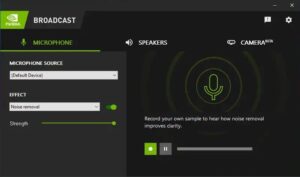









[…] Nvidia Broadcast تطبيق إزالة الخلفية عند البث المباشر […]
[…] Nvidia Broadcast تطبيق إزالة الخلفية عند البث المباشر […]